Win8.1系统搜索功能不能用怎么办?系统中的本地搜索使我们可以方便的搜索并找到程序,文件和设置等作用。一些网友表示Win8.1系统的搜索功能出现不能使用的的问题,下面小编就给大家带来Win8.1搜索功能不能用的解决方法,一起来看看吧!

操作步骤:
1、在桌面上按组合键(win+R)打开运行窗口,输入“regedit”,回车确认,如下图所示:
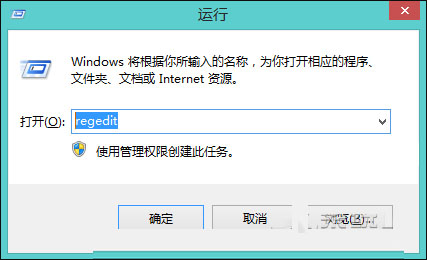
2、打开注册表编辑器后,依次展开“HKEY_CURRENT_USERSoftwareMicrosoftWindowsCurrentVersionExplorerCabinetState”,然后在右边窗格中单击鼠标右键新建一个字符串值,并将其命名为“UseSearchAsst”,如下图所示:
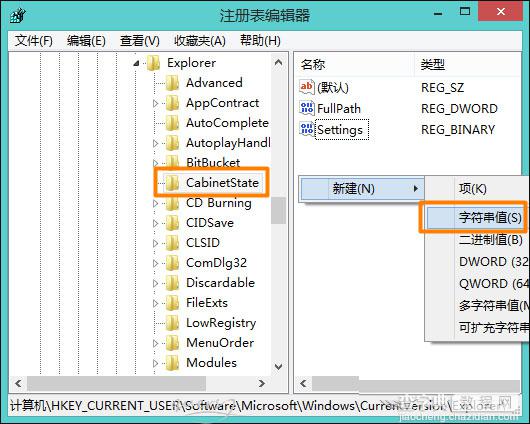
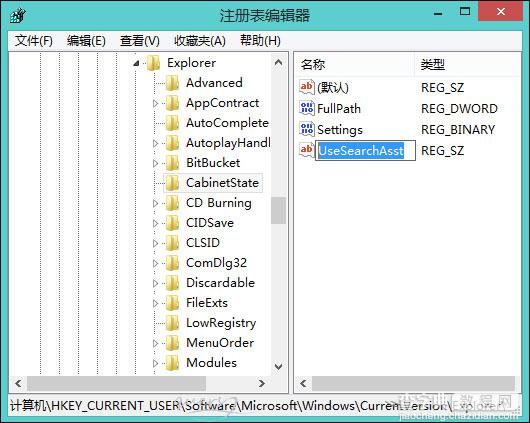
3、接着双击UseSearchAsst,打开编辑窗口,将数值数据设置为“NO”,点击“确定”即可,如下图所示:
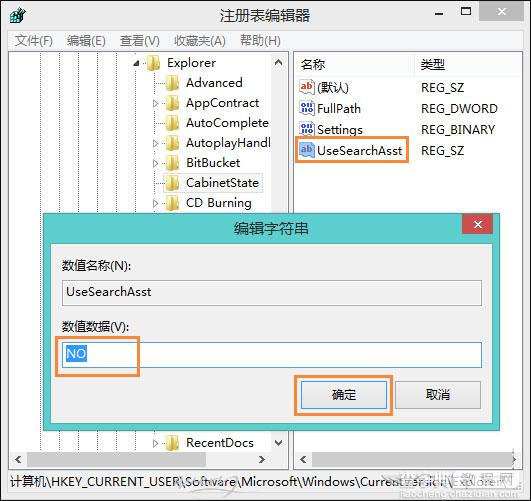
默认情况下,搜索功能是可以使用的,但一些第三方优化过GHO系统可以会将搜索功能精用,只要在注册表中设置一下即可重新启用。
以上就是小编带来的Win8.1搜索功能不能用的解决方法,感谢大家的阅读,更多内容请关注查字典教程网!
【Win8.1系统搜索功能不能用怎么办?Win8.1搜索功能不能用的解决方法】相关文章:
★ win10系统能玩枪神纪吗?win10不能玩枪神纪解决方法
★ Win10无法安装英雄联盟怎么办?win10系统无法安装LOL的四种解决方法图文教程
★ 网络掉线无法上网怎么办 win8.1更新无线网卡驱动轻松解决无法上网问题
★ Win10系统插入硬盘时提示磁盘写保护怎么办 Win10插入硬盘时提示磁盘写保护的解决方法
★ win10应用商店白屏提示检查网络怎么办?win10系统应用商店白屏提示检查网络的解决方法
★ Win10系统打不开软件提示"XXX.exe从服务器返回了一个参照"的三种解决方法
